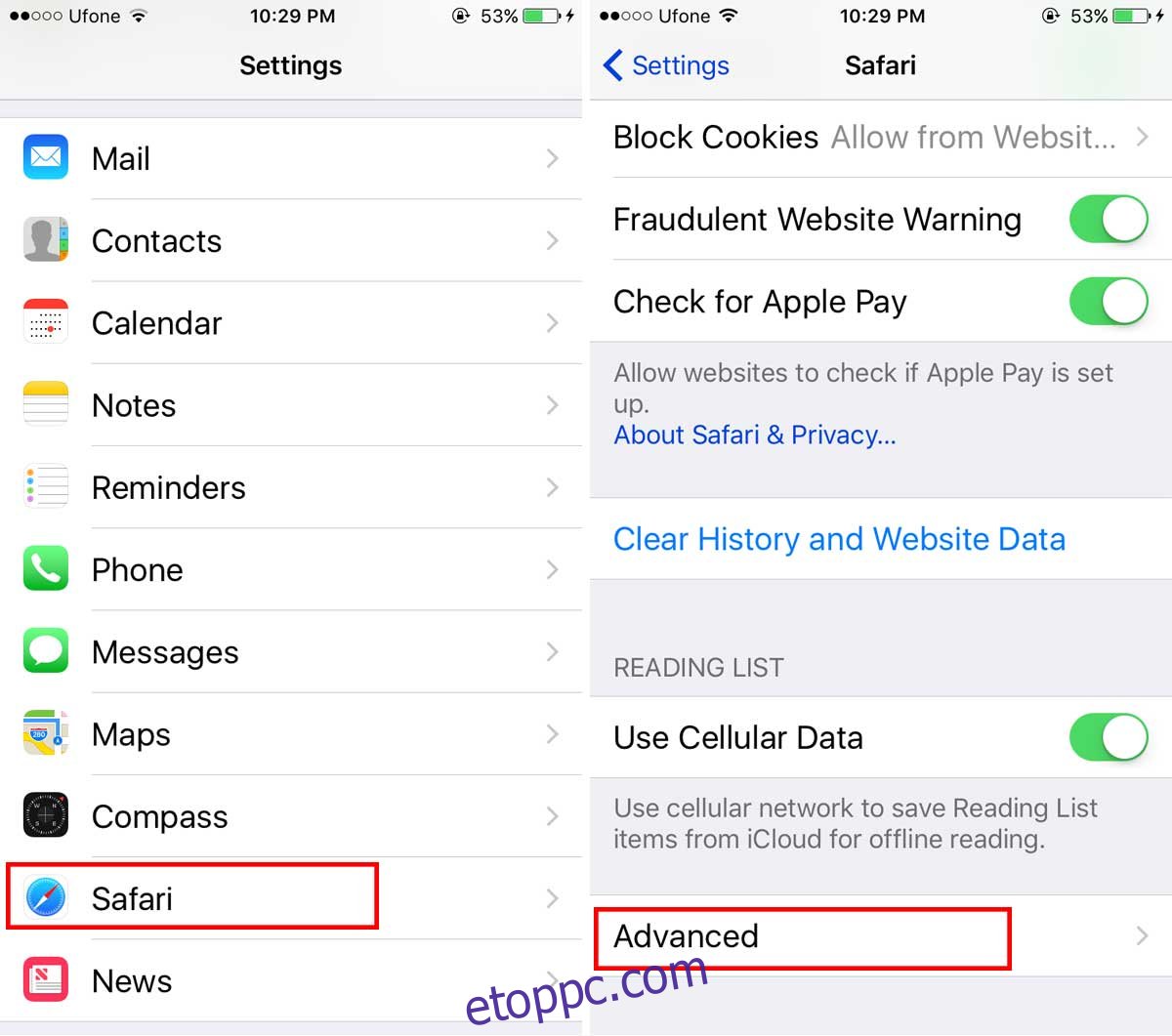A Safari iOS rendszeren ugyanúgy működik, mint az összes többi böngésző. A Safari minden domainhez és minden meglátogatott oldalhoz menti az adatokat minden webhelyhez. Ez cookie-kat, gyorsítótárazott képeket és egyebeket tartalmazhat. Mint minden böngésző, a Safari is lehetővé teszi az általa tárolt összes cookie törlését és a gyorsítótár törlését. Ha azonban webhelyspecifikus adatokat szeretne törölni a Safariból, akkor máshol kell keresnie. A funkció be van építve a böngészőbe, de előfordulhat, hogy nem tudja, hol található és hogyan kell használni. Így törölheti webhelyspecifikus adatokat a Safari iOS rendszeren futó alkalmazásból.
Webhelyadatok törlése
Nyissa meg a Beállítások alkalmazást, és koppintson a Safari elemre. Az alapértelmezett alkalmazások csoportjában található. Koppintson rá, és görgessen a Safari alkalmazás beállításainak legmélyére. Érintse meg a „Speciális” lehetőséget.
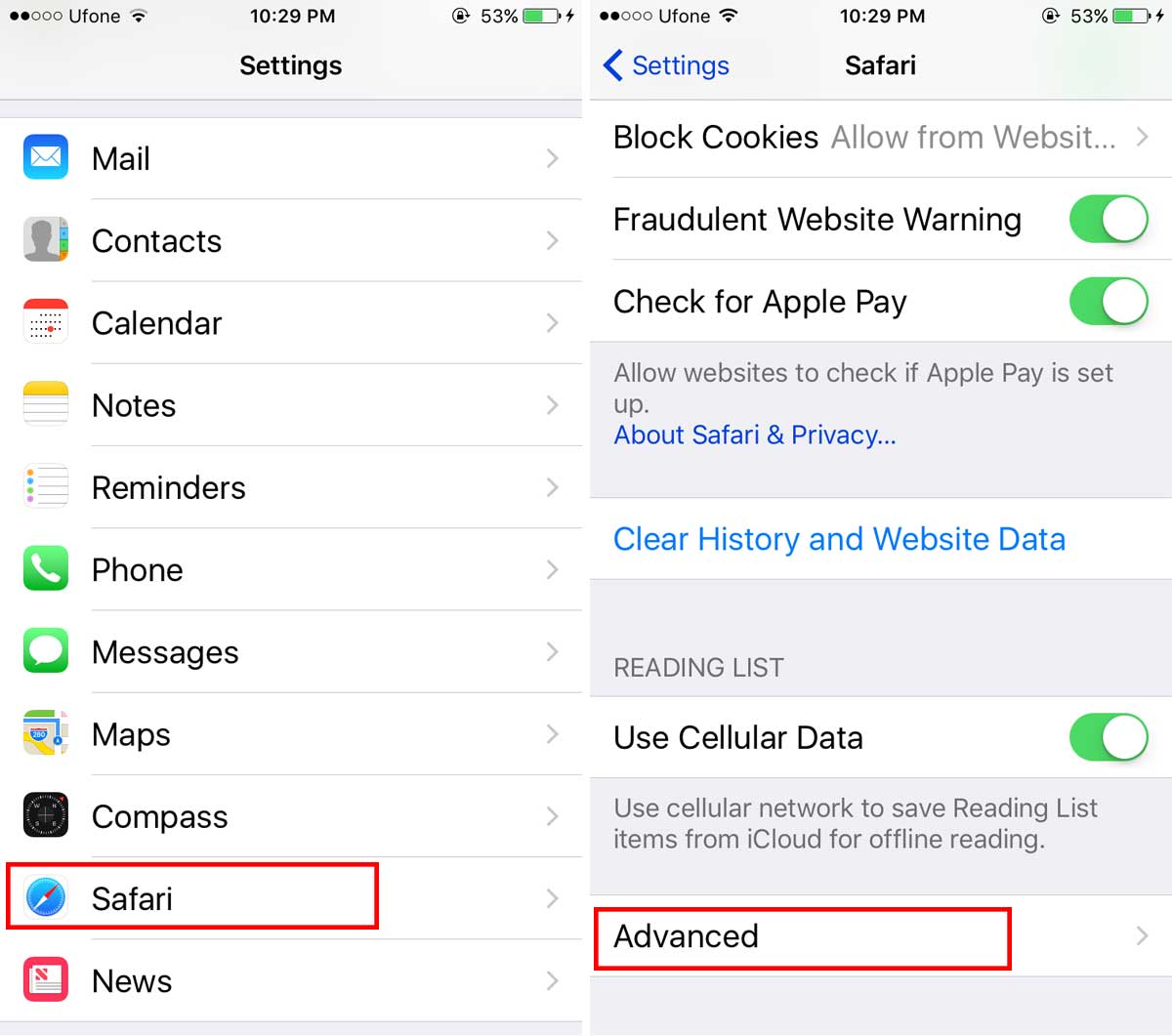
A „Speciális” képernyőn érintse meg a „Webhelyadatok” opciót. A Webhelyadatok képernyő felsorolja az összes olyan tartományt, amelyhez a Safari adatokat mentett. Ha iOS 10.2 vagy régebbi rendszert használ, megjelenik a domainek listája. Ha iOS 10.3 vagy újabb rendszert használ, akkor a webhelylista tetején egy keresősáv is megjelenik. Az iOS 10.3 még béta állapotban van, így nem kell aggódnia, hogy nem látja a keresősávot. A keresősáv megkönnyíti egy adott domain adatainak megtalálását. iOS 10.2 esetén manuálisan kell megkeresnie a domaint. Akárhogy is, az adatok megvannak.
Ha webhelyspecifikus adatokat szeretne törölni a Safariból, csúsztassa balra a tartományt a listában. Megjelenik egy törlés gomb. Koppintson rá, és az adatok törlődnek. Alternatív megoldásként, ha több webhely adatait szeretné törölni, gyorsan érintse meg a szerkesztés gombot. A Webhelyadatok képernyőn felsorolt minden webhelyen megjelenik egy törlés gomb a bal oldalon. Érintse meg az adott webhely adatainak törléséhez.
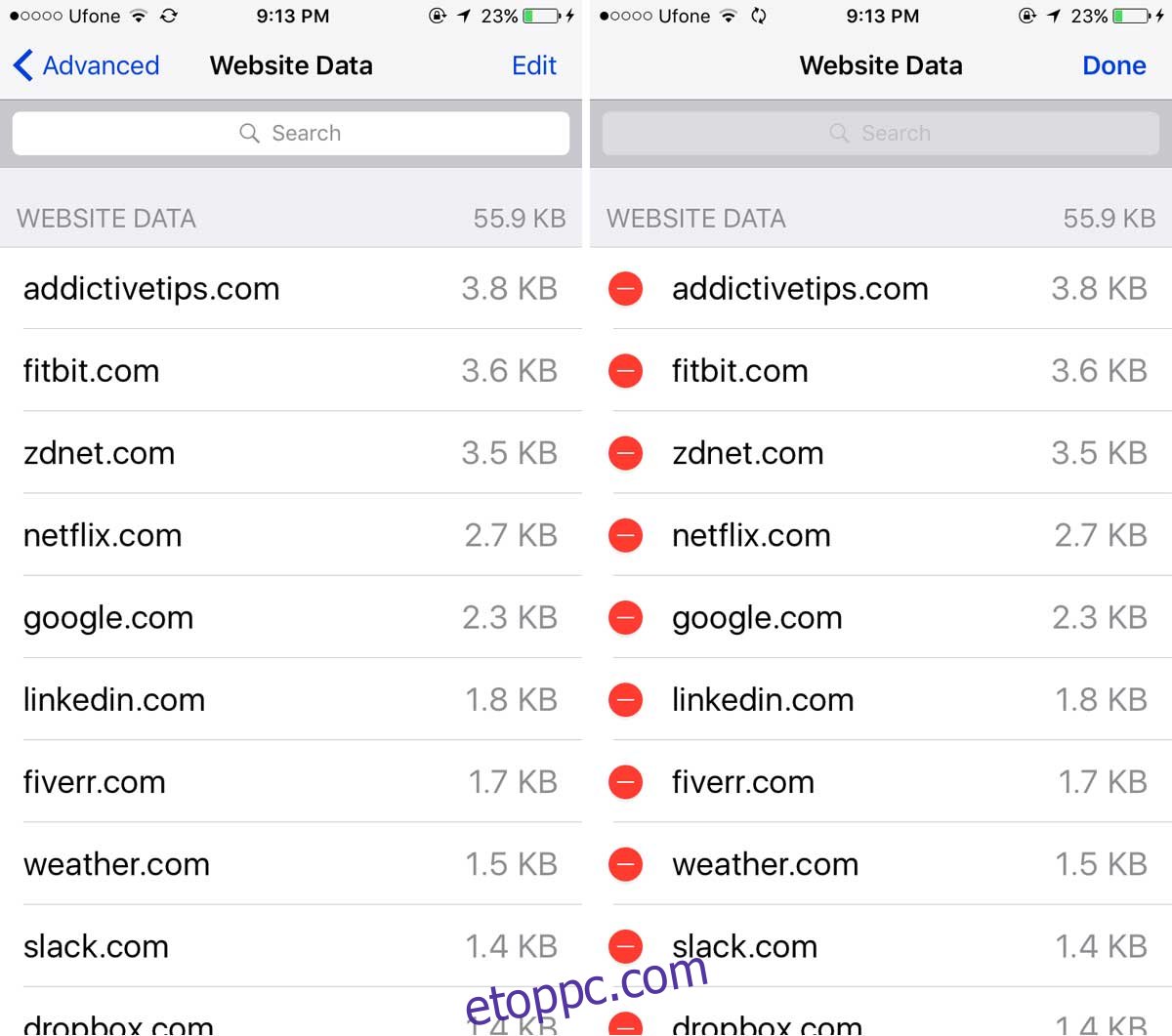
Függetlenül attól, hogy az iOS melyik verzióját használja, a webhelyek teljes listája nem töltődik be. A teljes lista megtekintéséhez érintse meg az „Összes webhely megjelenítése” lehetőséget. Ha válogatás nélkül szeretné eltávolítani az összes webhelyadatot, érintse meg a Webhelyadatok képernyő alján található „Összes webhelyadat eltávolítása” lehetőséget.
Webhely törlése az előzményekből
A webhelyadatok eltávolítása nem törli azokat a böngészési előzményekből. Az összes webhelyadat eltávolításához és az előzmények törléséhez térjen vissza a Safari beállításainak főképernyőjére. Itt található az „Előzmények és webhelyadatok törlése” opció. Koppintson rá, és a böngészési előzmények és a webhely összes adata is törlődik.
Egy adott webhely előzményeinek törléséhez nyissa meg a Safarit, és koppintson az Olvasólista ikonra alul. Koppintson az Előzmények elemre, és keresse meg az eltávolítani kívánt domaint. Csúsztassa balra a törléshez.
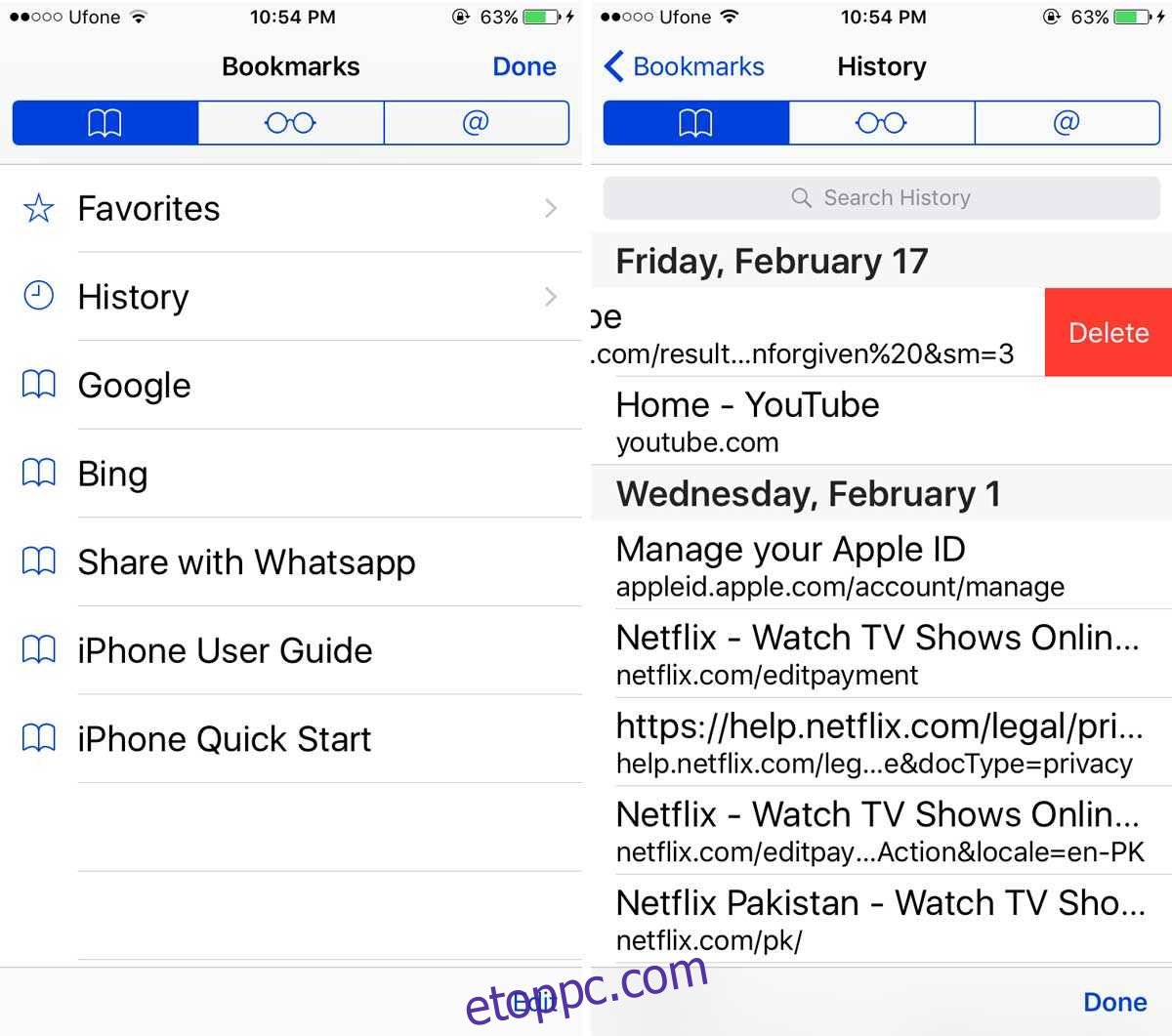
Ha gyakran kell törölnie webhelyspecifikus adatokat a Safariból egy adott domainhez, fontolja meg a privát módban való böngészést, hogy időt takarítson meg.